
發布時間:2019/04/30 16:01:50
有時為了更加方便設計師設計條碼標簽、符合他們一貫的操作習慣,會將BarTender工具箱窗格進行重新定位:自動隱藏,或者放置在默認位置以外的其他方位。下面,小編就來教大家如何重新定位BarTender工具箱窗格。
在BarTender 10.1中,可以選擇并重新放置工具箱和單個窗格,將其放在窗口的任何一邊或作為浮動窗格放在窗口內。
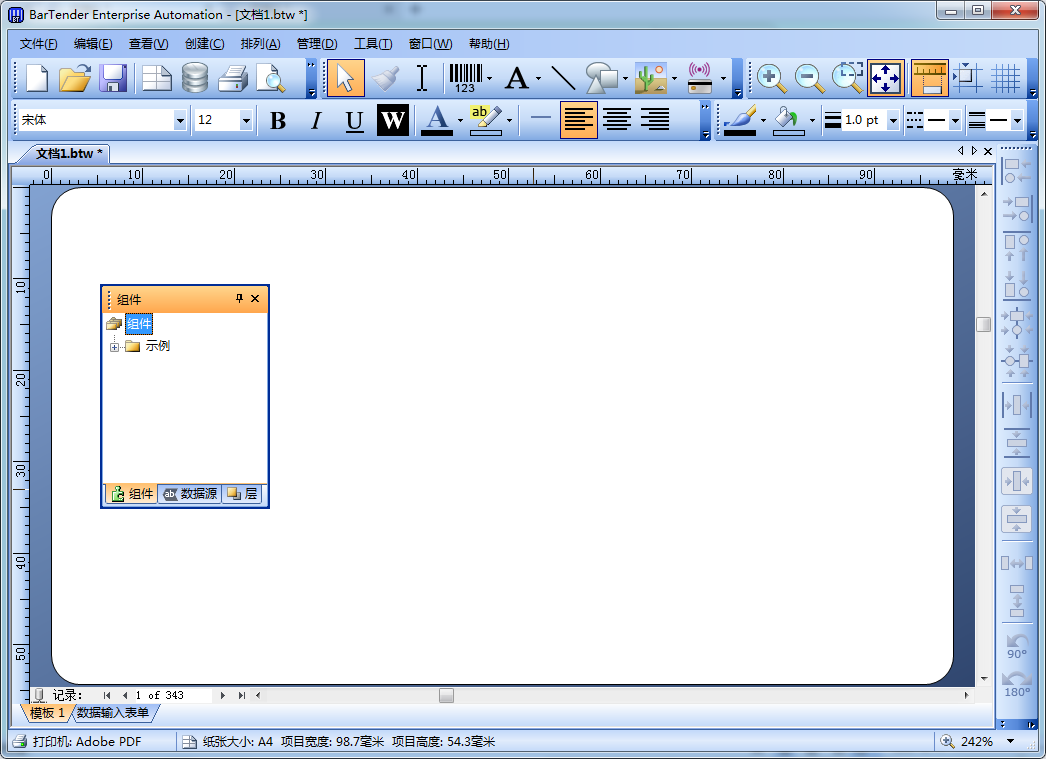
BarTender重新定位工具箱和單個窗格
1、將光標移到工具箱的標題欄,或向下移到所需窗格的標題欄。
2、單擊并按住鼠標左鍵。
3、拖動光標。工具箱(或單個窗格)將隨光標移動。 移動工具箱時,一個含有按鈕的圖標出現在窗口的中央并且類似的按鈕出現在其邊緣。
4、將光標移到需要重新放置的按鈕之上(移動到正確的位置會有藍色陰影出現)并松開鼠標按鍵。工具箱或單個窗格將出現在指定邊緣。
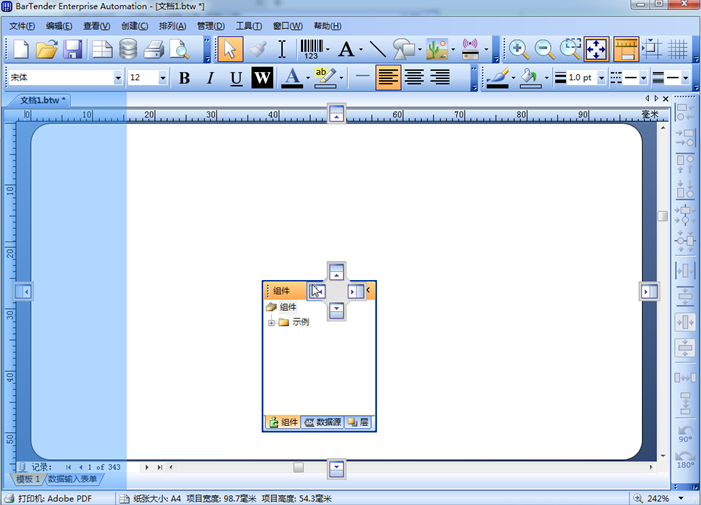
5、也可以在屏幕的任何地方松開鼠標左鍵來創建浮動工具箱或單個窗格。 松開時,工具箱或單個窗格停留在松開的位置。
將重新定位的窗格放回到工具箱
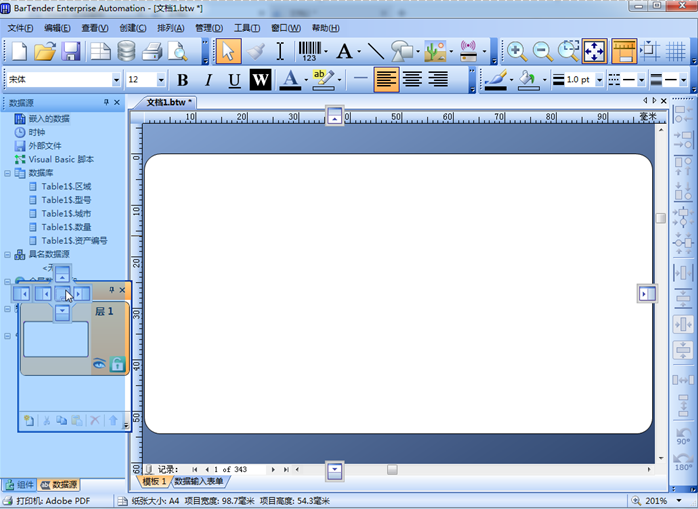
1、將光標移到要放回工具箱中的單個窗格的標題欄。
2、單擊并按住鼠標左鍵。
3、拖動光標。窗格將隨光標移動。將窗格移回工具箱時,一個含有按鈕的圖標出現在工具箱的中央并且類似的按鈕出現在頁面邊緣。
4、將光標移到需要重新放置的按鈕之上并松開鼠標按鍵。 使用工具箱中的按鈕,您可以在工具箱中水平或垂直顯示窗格,也可以通過將光標移到圖標的中央按鈕之上將窗格移到它們的默認位置。
自動隱藏工具箱
1、點擊工具箱中右上角的圖釘圖標,就可以自動隱藏工具箱。
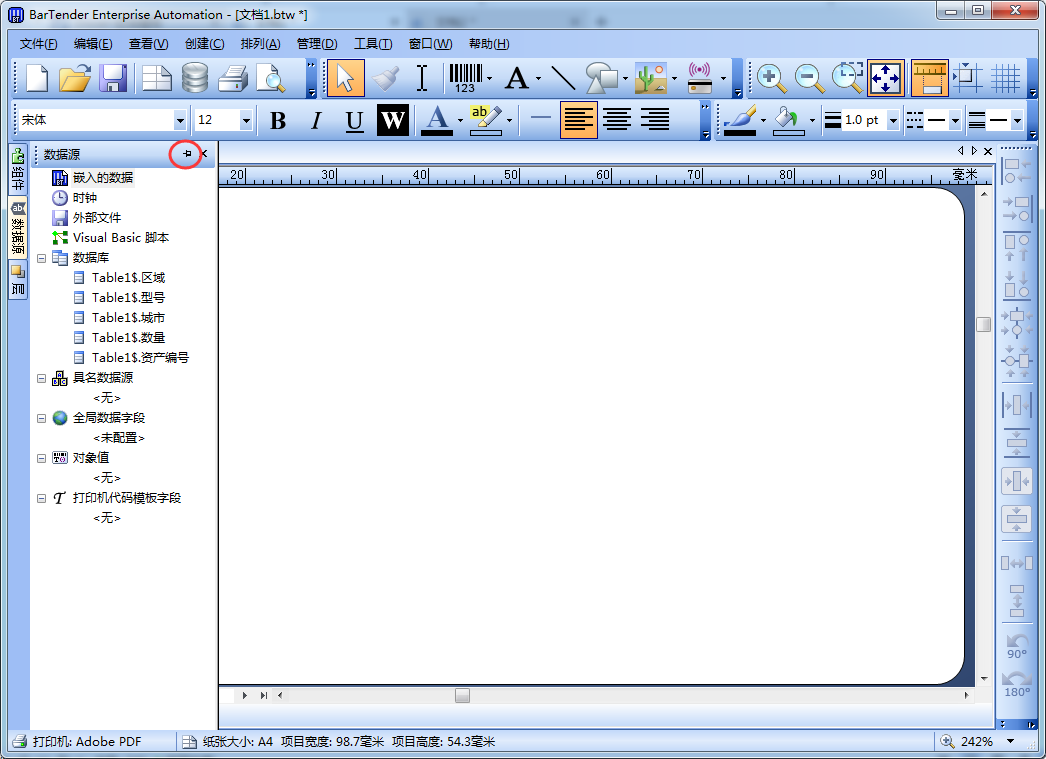 2、若是將光標移到工具箱標題欄,工具箱就會彈出來;移開鼠標,就貼邊隱藏。再次點擊圖釘圖標,工具箱就正常顯示了。
2、若是將光標移到工具箱標題欄,工具箱就會彈出來;移開鼠標,就貼邊隱藏。再次點擊圖釘圖標,工具箱就正常顯示了。
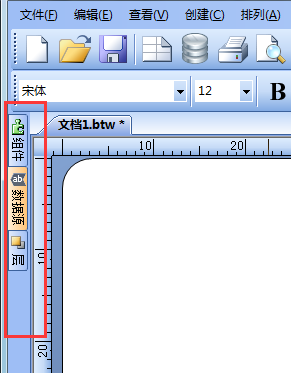
以上就是所有關定位BarTender工具箱的內容,想要了解更多關于BarTender條碼打印軟件的詳細信息,可點擊BarTender教程服務中心查找你想要的內容。
展開閱讀全文
︾
?
標簽打印軟件下載 | 條碼打印軟件使用教程 | BarTender經典案例 | 隱私條款 | 網站地圖 | 關于我們